

发布时间:2022-03-01 11: 03: 27
品牌型号:联想小新16pro 2021
系统:win11
软件版本:camtasia
电脑是我们日常生活中经常会使用到的一种电子设备,无论是学习还是工作都离不开它,熟练掌握软件的操作技能也愈发重要,那么你知道如何自己录制微课,录制微课用什么软件最方便吗?
一、如何自己录制微课
随着网络的发展,越来越多学生开始在网上上课,这也就导致了一大批教师需要自己录制微课给学生们学习,但教师又没有录制微课的经验,压根不知道从哪里下手,下面小编就来讲讲使用camtasia录像编辑软件如何自己录制微课。
首先打开camtasia录像编辑软件,在软件的主界面中点击左上角“录制”。
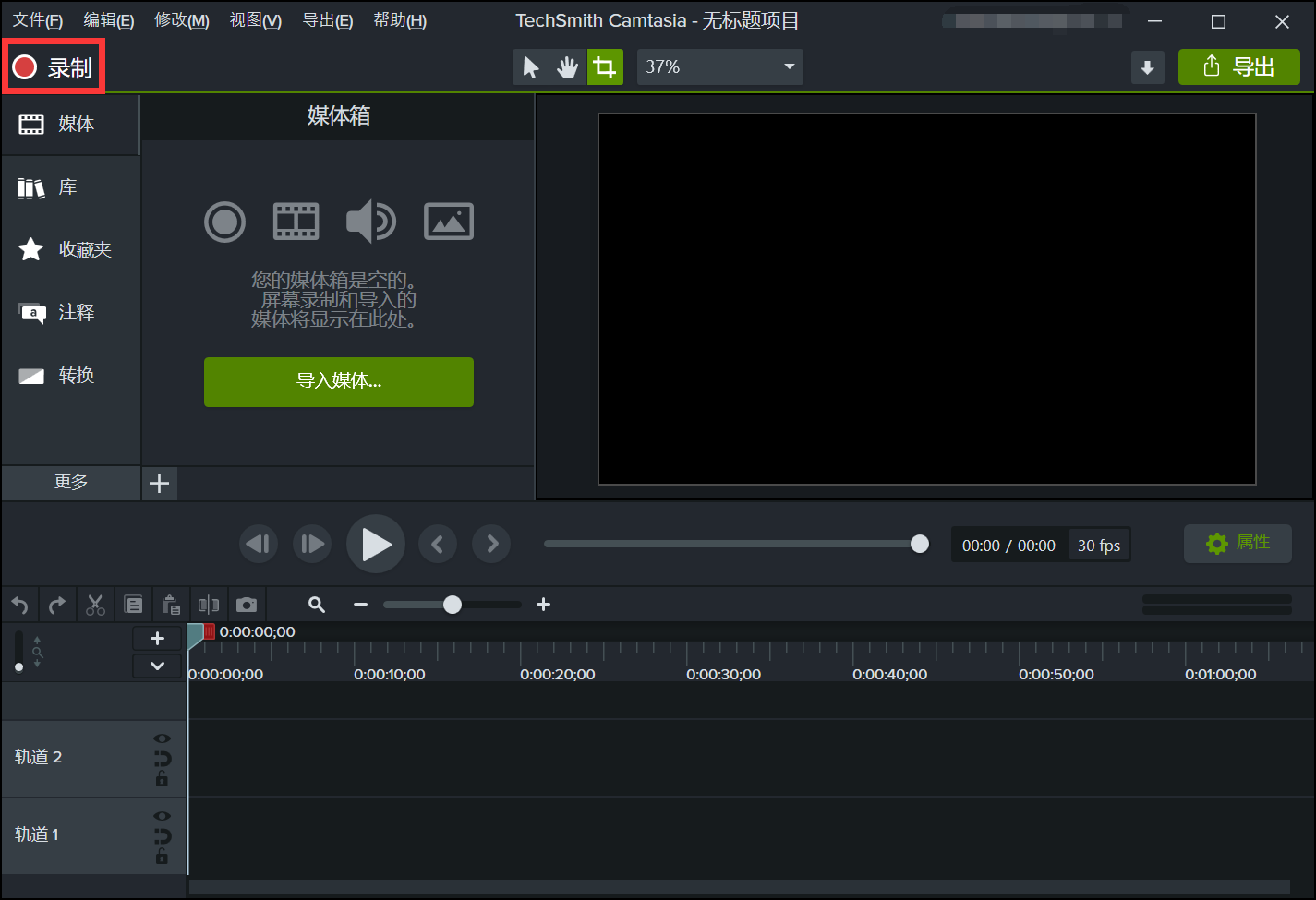
进入录制面板后,在电脑屏幕上就会出现绿色矩形,将鼠标移动到绿色矩形上的正方形,此时就能够使用鼠标调节录制屏幕的大小,如下图所示,在录屏面板上还可以开启电脑摄像头、麦克风等功能,十分方便。
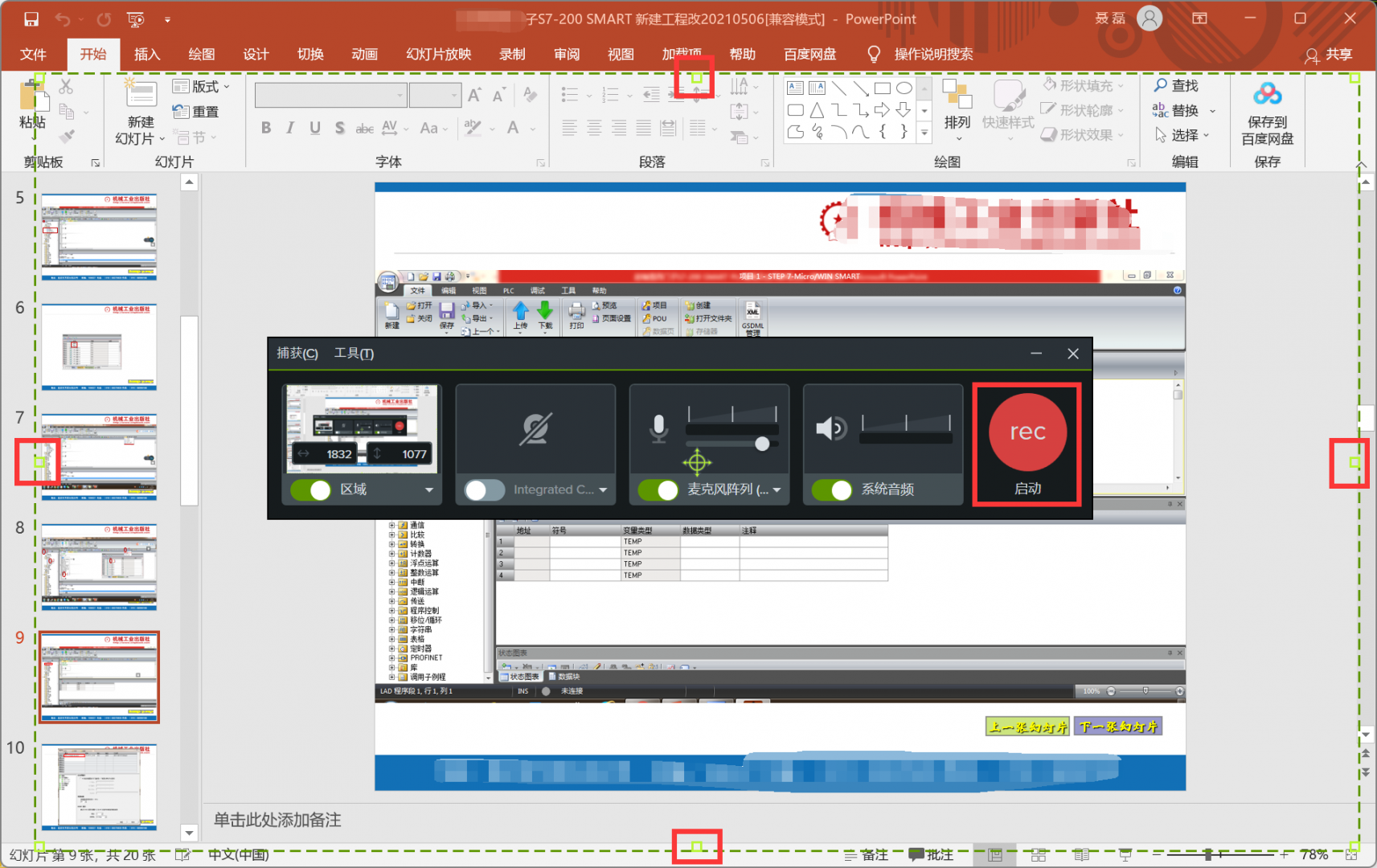
点击“启动按钮”,即可开始录屏,当微课录制完成后,直接在控制面板中点击“停止”就能完成微课的录制。
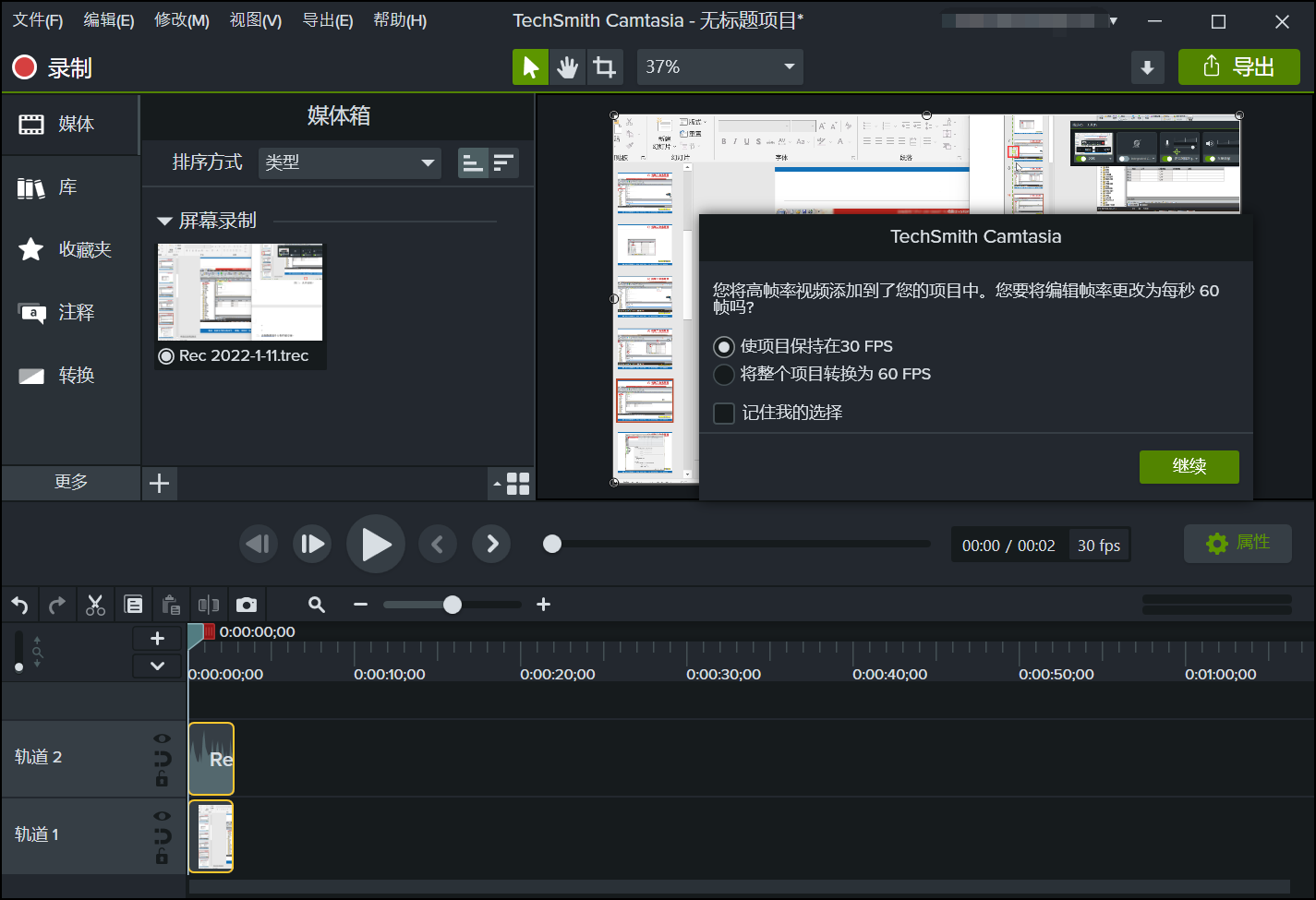
之后软件就会将录制完成的微课直接导入软件内部,然后还可以根据自己的需求进一步剪辑录屏内容,如在软件下面的编辑栏中,单击绿色部分就可以选择片头时间,红色部分就可以选择片尾时间,操作起来十分便捷。
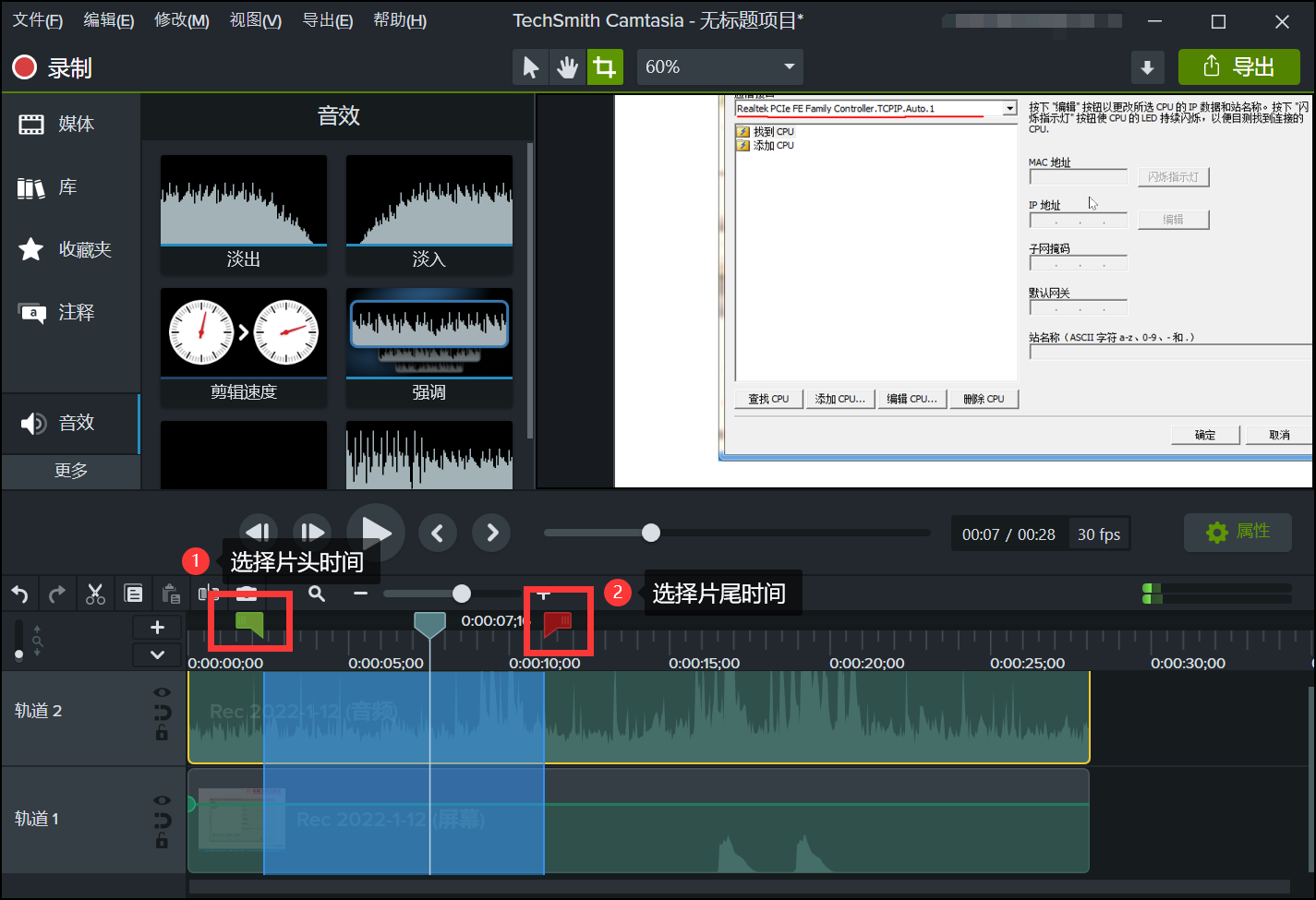
视频修改完成后,点击导出就能将微课保存在电脑中,对于无基础的小白也能够轻松使用。
二、录制微课用什么软件最方便
上面一起了解了录制微课的具体步骤,相信大家都有了一定的收获,都知道了如何自己录制微课,接下来小编就讲讲录制微课用什么软件最方便。
1.Camtasia
Camtasia是一款专业的微课录制软件,操作简单,界面简洁,可以录制电脑上的任意内容,能够对视频进行剪辑、添加文本和效果等一些功能,对视频的导入或导出也轻松快捷。十分实用,大大节省了学习成本,提高工作效率,使用起来也是非常简单方便。

2.Ocam
Ocam是一款绿色小巧的录屏软件,界面简洁,使用简单,能够为用户轻松解决录屏问题,软件对于用户完全免费,支持屏幕、游戏、音频录制,但软件太过于简单,且当前版本属于汉化版,使用起来容易闪退。
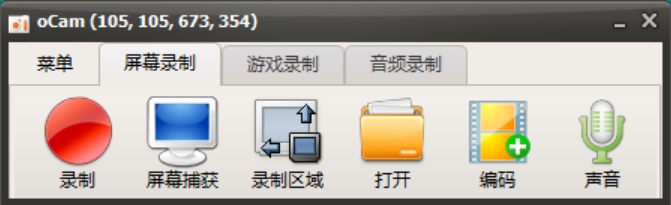
3.Debut Video Capture
Debut Video Capture适用于基础不高的的用户使用,支持录制多种视频格式,可以为视频添加各种效果和文本等,能够自动检测到电脑屏幕上面的内容,但操作比较复杂,软件界面不简洁。
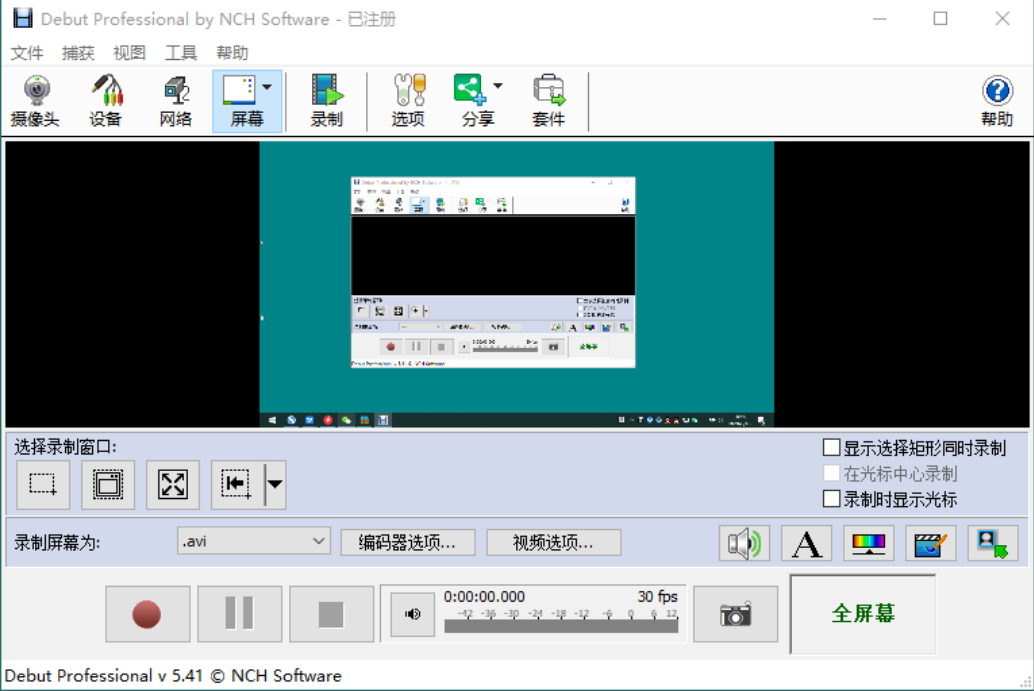
通过以上几款,相信小伙伴对录制微课的软件有了一定的了解,与其他软件相比较,小编认为camtasia更具有优势,那是因为camtasia可以支持一站式操作,当微课录制完成后,软件可以对录制的视频进行修改,如剪辑、添加字幕、动画等一些功能,在一定程度上减少了后期修改的工作量,大大提高了工作效率,因此camtasia更适用于录制微课。
以上就是关于如何自己录制微课,录制微课用什么软件最方便的全部内容了,如果你也有录制微课的需求,欢迎到camtasia中文网站下载软件体验,大量实用教程等着你去发现!
作者:大饼
展开阅读全文
︾